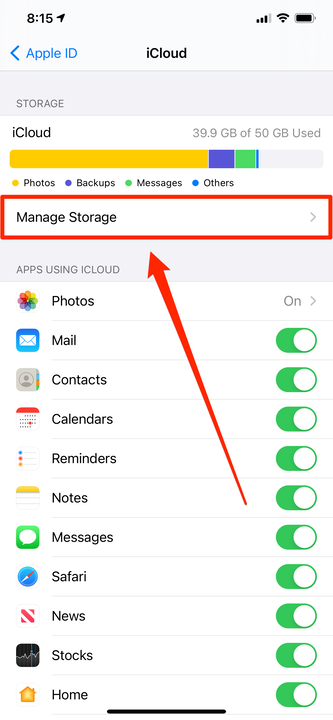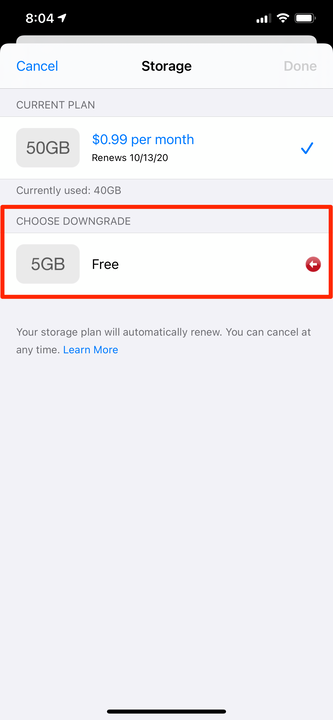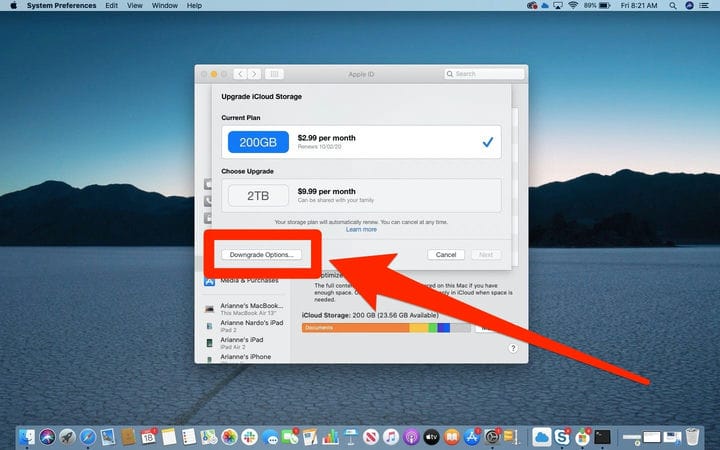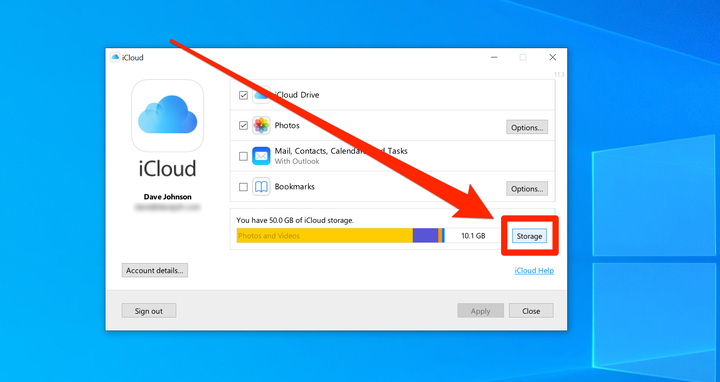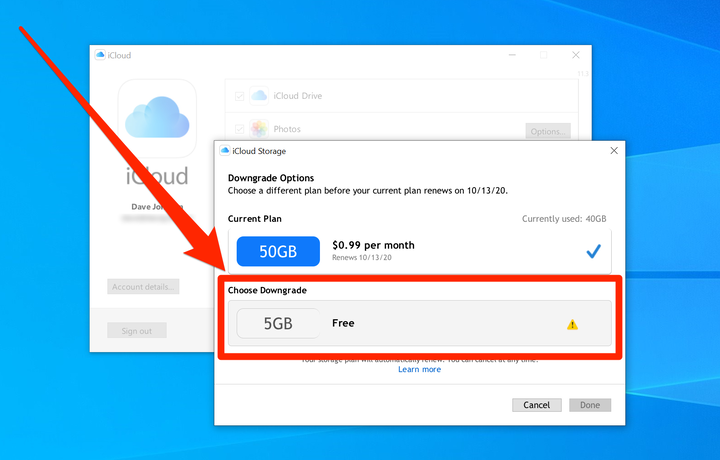Cómo cancelar un plan de almacenamiento de ICloud de 3 maneras
- Para cancelar su plan de almacenamiento de iCloud, puede dirigirse al menú "Administrar almacenamiento" en su iPhone o iPad.
- Tanto las computadoras PC como las Mac también le permitirán cancelar su plan de almacenamiento de iCloud.
- También puede degradar su plan de iCloud en lugar de cancelarlo.
- Una vez que canceles o rebajes tu plan de almacenamiento de iCloud, es posible que algunos servicios de iCloud dejen de funcionar.
De manera predeterminada, Apple le brinda 5 GB de espacio de almacenamiento de iCloud cuando crea una cuenta de ID de Apple. Si esto no es suficiente, puede actualizarlo por una tarifa mensual.
Pero si alguna vez desea cancelar este plan actualizado y volver a los 5 GB de almacenamiento gratuitos, puede hacerlo desde su dispositivo móvil, Mac o PC con Windows.
Sin embargo, tenga cuidado: si realizó una copia de seguridad de más de 5 GB de datos mientras estaba en el plan actualizado y luego la cancela, es posible que iCloud deje de funcionar. Es posible que deba eliminar contenido de iCloud para liberar espacio suficiente para que los servicios de iCloud vuelvan a funcionar.
Cómo cancelar un plan de almacenamiento de iCloud en un iPhone o iPad
1 Inicie la aplicación Configuración y toque el nombre de su cuenta en la parte superior de la pantalla.
2 Toque "iCloud".
3 Debajo de la barra de almacenamiento de iCloud, toque "Administrar almacenamiento".
Puede cambiar al plan gratuito de iCloud en Configuración.
4 Pulse "Cambiar plan de almacenamiento".
5 Toque "Opciones de degradación" e inicie sesión con su contraseña de ID de Apple si se le solicita.
6 Toque "Gratis" (u otra opción más económica si solo desea bajar de categoría) y confirme que esto es lo que desea hacer.
Puede cambiar al plan gratuito, que cancela su suscripción paga a iCloud.
Cómo cancelar un plan de almacenamiento de iCloud en una Mac
1 Haga clic en el ícono de Apple en la parte superior izquierda y luego elija "Preferencias del sistema…"
2 Haga clic en "ID de Apple".
3 Haga clic en "iCloud" y luego, junto a la barra de iCloud, haga clic en "Administrar".
Haga clic en "Administrar" para acceder a los planes de almacenamiento de iCloud.
4 Haga clic en "Cambiar plan de almacenamiento".
5 Haga clic en "Opciones de degradación" e inicie sesión con su contraseña de ID de Apple si se le solicita.
Haga clic en "Opciones de reducción de categoría" para cancelar su plan (o simplemente cambie a un plan menos costoso).
6 Haga clic en "Gratis" (u otra opción más económica si solo desea bajar de categoría) y confirme que esto es lo que desea hacer.
Cómo cancelar un plan de almacenamiento de iCloud en una PC
1 Si aún no lo ha hecho, descargue e instale iCloud para Windows 10. Si usa una versión anterior de Windows, obtenga la aplicación iCloud de Apple.com.
2 Inicie la aplicación iCloud y haga clic en "Almacenamiento".
Inicie el proceso para cancelar su plan de iCloud haciendo clic en "Almacenamiento".
3 Haga clic en "Cambiar plan de almacenamiento"
4 Haga clic en "Opciones de degradación" e inicie sesión con su contraseña de ID de Apple si se le solicita.
5 Haga clic en "Gratis" (u otra opción más económica si solo desea bajar de categoría) y confirme que esto es lo que desea hacer.
Seleccione el plan gratuito para cancelar su suscripción a iCloud.